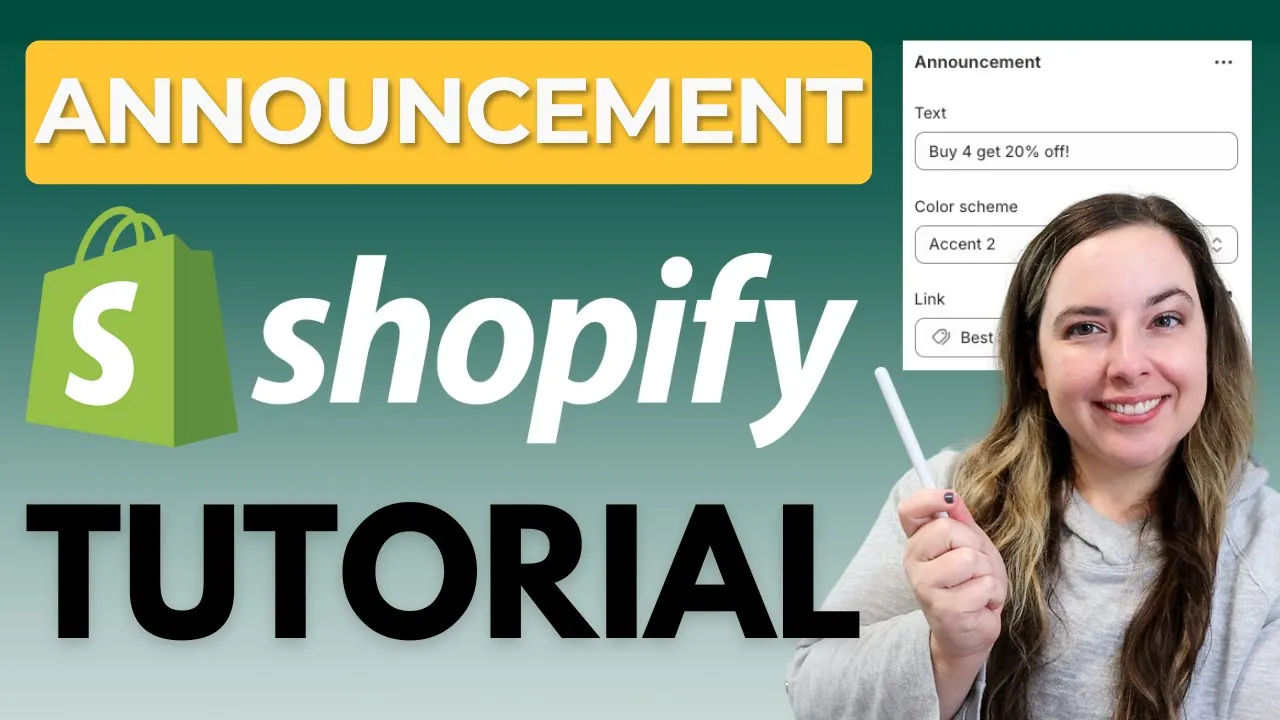🚀 Cómo agregar una barra de anuncios a tu tienda Shopify
Si estás buscando agregar una barra de anuncios a tu tienda Shopify, has llegado al lugar correcto. En este artículo, te guiaremos paso a paso para agregar una barra de anuncios a tu tienda Shopify.
📝 Tabla de contenidos
- Introducción
- Paso 1: Inicia sesión en tu administrador de Shopify
- Paso 2: Navega hasta tu tienda en línea
- Paso 3: Haz clic en "Personalizar"
- Paso 4: Agrega una barra de anuncios
- Paso 5: Edita la barra de anuncios
- Paso 6: Elige un esquema de colores
- Paso 7: Vincula la barra de anuncios a otra página
- Paso 8: Previsualiza la barra de anuncios
- Paso 9: Guarda los cambios
- Conclusión
Introducción
Una barra de anuncios es una excelente manera de captar la atención de tus clientes y hacerles saber sobre promociones, ventas o actualizaciones importantes. Es una forma simple y efectiva de comunicarte con tus clientes y aumentar las ventas.
Paso 1: Inicia sesión en tu administrador de Shopify
El primer paso para agregar una barra de anuncios a tu tienda Shopify es iniciar sesión en tu administrador de Shopify. Una vez que hayas iniciado sesión, verás tu página de inicio y el menú de navegación en el lado izquierdo.
Paso 2: Navega hasta tu tienda en línea
En el menú de navegación en el lado izquierdo, haz clic en "Tienda en línea". Esto te llevará a tu tienda Shopify.
Paso 3: Haz clic en "Personalizar"
Una vez que estés en la página de tu tienda Shopify, haz clic en "Temas". Si nunca has ingresado a la sección de temas antes, puedes hacer clic en "Temas" y te llevará a esa página. Verás tu tema actual y podrás ver tu tienda y tus temas en tu biblioteca. Encuentra el botón de personalizar de tu tema actual y haz clic en él.
Paso 4: Agrega una barra de anuncios
Una vez que hayas hecho clic en "Personalizar", estarás en la página del editor de tu tienda. Verás tu página de inicio y también podrás navegar a otras páginas de tu tienda para ver cómo se ven. Para agregar una barra de anuncios, dirígete al menú de navegación en el lado izquierdo. Estará bajo "SE CS", que es el primer icono. Haz clic en eso. Si esto no se muestra, verás que justo debajo de la página de inicio dirá "Barra de anuncios". Haz clic en el botón desplegable y verás "Agregar anuncio". Haz clic en eso y podrás agregar un anuncio que se mostrará en la parte superior de tu tienda sin importar en qué página te encuentres.
Paso 5: Edita la barra de anuncios
Puedes editar el texto de la barra de anuncios haciendo clic en ella. Puedes usar esto para ofrecer un descuento o decir algo a todos tus clientes que visiten tu tienda. También puedes cambiar el esquema de colores de la barra de anuncios.
Paso 6: Elige un esquema de colores
Tienes la opción de elegir entre diferentes esquemas de colores. Hay uno de fondo, dos inversos y colores de acento. Elige el que se vea mejor y el que desees utilizar en términos de colores.
Paso 7: Vincula la barra de anuncios a otra página
También puedes vincular la barra de anuncios a otra página. Si tienes una página que anuncia algo sobre tu tienda o tu marca, puedes agregar el enlace aquí. También puedes hacer clic y se mostrarán todos tus artículos. Digamos que tienes una colección específica en oferta. Puedes hacer clic aquí, hacer clic en "Colecciones" y luego encontrar tus productos más vendidos, por ejemplo. Cuando los clientes vean esto en tu tienda, harán clic en el enlace y se dirigirán directamente a él.
Paso 8: Previsualiza la barra de anuncios
Puedes previsualizar cómo se ve la barra de anuncios en dispositivos móviles y en pantalla completa. Tienes opciones para ver cómo se ve y, si estás satisfecho, puedes hacer clic en "Guardar".
Paso 9: Guarda los cambios
Si deseas ver cómo se ve, puedes hacer clic en los tres botones en la parte superior y seleccionar "Ver". Esto abrirá una pestaña con tu tienda abierta para que puedas ver cómo se ve, cómo se ve la barra de anuncios y cómo funciona el enlace.
Conclusión
Agregar una barra de anuncios a tu tienda Shopify es una excelente manera de comunicarte con tus clientes y aumentar las ventas. Es una forma simple y efectiva de informar a tus clientes sobre promociones, ventas o actualizaciones importantes. ¡Sigue estos pasos para agregar una barra de anuncios a tu tienda Shopify hoy mismo!
Pros
- Fácil de agregar una barra de anuncios a tu tienda Shopify
- Una excelente manera de captar la atención de tus clientes
- Forma simple y efectiva de comunicarte con tus clientes
- Puede aumentar las ventas
Cons
- Ninguno
🌟 Aspectos destacados
- Agregar una barra de anuncios a tu tienda Shopify es fácil y efectivo
- Puedes elegir entre diferentes esquemas de colores y vincular la barra de anuncios a otra página
- Una barra de anuncios es una excelente manera de comunicarte con tus clientes y aumentar las ventas
Preguntas frecuentes
P: ¿Cómo agrego una barra de anuncios a mi tienda Shopify?
R: Sigue estos pasos: inicia sesión en tu administrador de Shopify, navega hasta tu tienda en línea, haz clic en "Personalizar", agrega una barra de anuncios, edita la barra de anuncios, elige un esquema de colores, vincula la barra de anuncios a otra página, previsualiza la barra de anuncios y guarda los cambios.
P: ¿Qué es una barra de anuncios?
R: Una barra de anuncios es una forma simple y efectiva de comunicarte con tus clientes y hacerles saber sobre promociones, ventas o actualizaciones importantes.
P: ¿Puede una barra de anuncios aumentar las ventas?
R: Sí, una barra de anuncios es una excelente manera de captar la atención de tus clientes y aumentar las ventas.